


在使用Windows 10时,我们经常会面临个性化系统以提高使用体验的需求。其中之一是调整鼠标指针的大小,以适应不同用户的偏好或视觉需求。不同的任务和屏幕分辨率可能需要不同大小的鼠标指针,而Windows 10提供了简便的方法来进行这样的定制。在本文中,我们将探讨如何在Windows 10中轻松设置鼠标指针的大小,以满足您的个性化需求。
具体方法如下:
1、使用"Win+I"快捷键开启"设置"界面。
2、在新界面中,点击"轻松使用"选项。
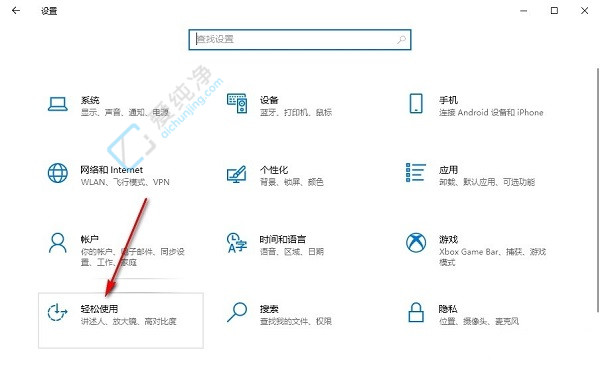
3、进入左侧栏的"鼠标指针"选项。
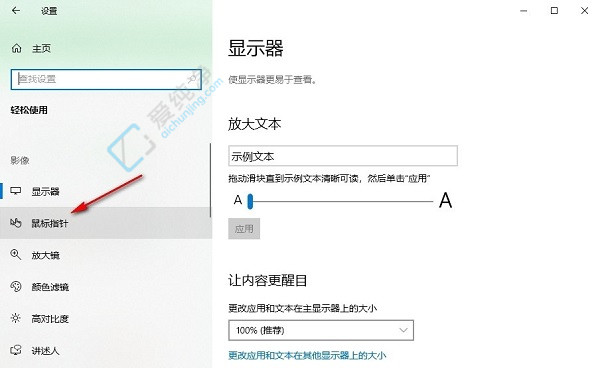
4、寻找右侧的"更改指针大小",通过拖动滑块轻松调整鼠标光标的大小。
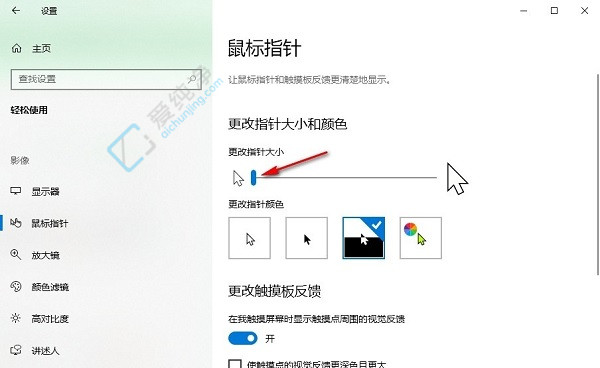
5、最后,通过调整指针颜色也可以精细调整光标的大小。
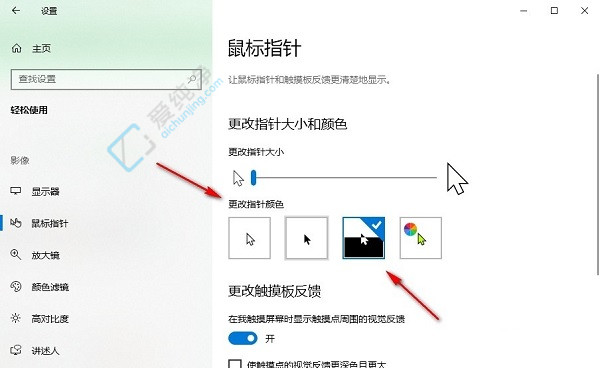
通过本文介绍的方法,您现在应该能够轻松地在Windows 10中调整鼠标指针的大小了。这一小小的个性化设置或许会让您的使用体验更加舒适,尤其是在高分辨率屏幕上或对小细节敏感的用户。Windows 10提供了丰富的个性化选项,以满足各种用户的需求,而调整鼠标指针大小只是其中之一。
| 留言与评论(共有 条评论) |